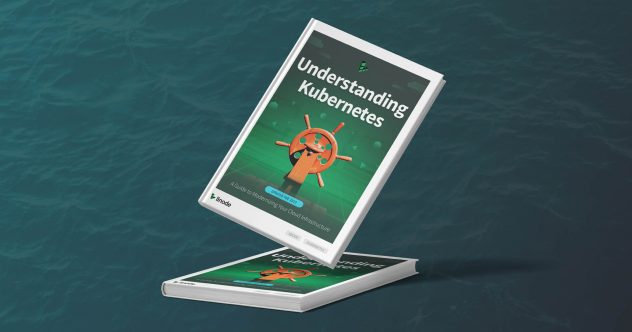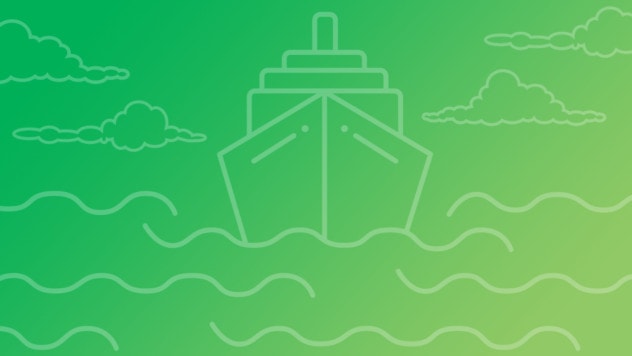Demostración del Linode Kubernetes Engine (LKE)
La redactora técnica principal Leslie Salazar le muestra cómo desplegar los clusters de Kubernetes con nuestro motor de orquestación de contenedores totalmente gestionado.
Transcripción del vídeo
Hola, soy Leslie, del equipo de documentación técnica de Linode . Hoy quiero demostrar cómo desplegar un clúster de Kubernetes utilizando LKE, el motor de Kubernetes Linode , que es un sistema de orquestación de contenedores que combina la facilidad de uso y el precio de Linode junto con la eficiencia de la infraestructura de Kubernetes. Además, con LKE no tienes que pagar por el nodo maestro ni por ninguna tasa de gestión de clústeres; lo único de lo que tienes que preocuparte es de los propios nodos, que son los que ejecutan tus cargas de trabajo.
Así que vamos a empezar a desplegar un clúster Kubernetes. Aquí está viendo mi Linode Cloud Manager dashboard. Voy a navegar a la sección de Kubernetes del Administrador para comenzar. Puedes ver una lista de todos los clústeres que ya he desplegado aquí, así que vamos a seguir adelante y crear un nuevo clúster haciendo clic en el enlace "Añadir un clúster".
Ahora puedo proporcionar la configuración necesaria para desplegar mi clúster. En primer lugar, voy a asignar el nombre, digamos mi-lke-cluster; voy a seleccionar una región de clúster, vamos a ir con Dallas Texas; la versión de Kubernetes que voy a elegir es 1.17. Ahora puedo empezar a añadir grupos de nodos a mi clúster. Un grupo de nodos es un grupo de Linodes dentro del clúster que tienen los mismos recursos de computación. Así que, por ejemplo, puedo añadir nodos al pool de nuestros planes Estándar, CPU dedicado y Alta Memoria. Voy a añadir tres Linodes de 2 gigabytes incrementando el valor aquí y haciendo clic en el botón "Añadir".
Aquí, en el lado derecho, puedo ver un resumen de mi grupo de nodos del clúster junto con el coste total del clúster. Sigamos adelante y despleguemos nuestro clúster Kubernetes haciendo clic en "Create Cluster". Mientras el clúster se despliega, puedo ver la página de resumen que proporciona más detalles sobre el clúster como su punto final de Kubernetes API , su versión, región y enlaces para descargar o ver su archivo kubeconfig. También puedo añadir etiquetas al clúster con fines organizativos, y aquí abajo, en la sección de grupos de nodos, puedo ver el estado de todos los nodos de mi clúster.
Para empezar a interactuar con mi clúster de Kubernetes utilizando Kubectl, la herramienta de línea de comandos de Kubernetes, cogeré el archivo kubeconfig del clúster utilizando la opción de descarga. También puedo copiar directamente el contenido del archivo kubeconfig desde el Gestor si prefiero hacerlo así. Puedo ver que mi archivo se ha descargado, así que ahora voy a navegar a mi terminal para empezar.
Viendo mi terminal, guardaré la ruta del archivo de mi kubeconfig en la variable de entorno kubeconfig, para poder acceder a ella con kubectl. Ahora voy a seguir adelante y utilizar kubectl para ver los nodos de mi clúster. Aquí puedes ver que su estado se muestra "listo", lo que significa que puedo empezar a interactuar con mi clúster y definir los recursos necesarios para mi carga de trabajo.
Con esto concluye la demostración de hoy en la que he mostrado cómo desplegar un clúster Kubernetes utilizando el motor Kubernetes de Linode . Si estás interesado en profundizar un poco más, un caso de uso realmente bueno es el alojamiento de un registro Docker para almacenar tus imágenes de contenedores. Si estás interesado en esto, tenemos una guía sobre el tema en nuestra biblioteca de documentación junto con un montón de otras guías y tutoriales para empezar con Kubernetes. Por supuesto, si necesitas ayuda siempre puedes contactar con nuestro soporte 24/7 que siempre estará encantado de echarte una mano.
Gracias por vernos y hasta la próxima.